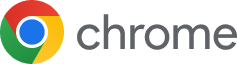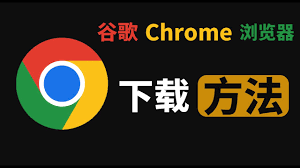在现代办公和日常生活中,谷歌浏览器(Google Chrome) 已成为用户最常用的网页浏览工具之一。无论是下载办公文档、学习资料,还是各类媒体文件,下载功能都是浏览器使用中不可或缺的一环。然而,随着下载文件数量的增加,很多用户会遇到一个普遍问题——下载文件杂乱无章,找文件时费时费力,甚至可能造成重复下载或误删。
为解决这一问题,合理设置 谷歌浏览器下载路径 就显得尤为重要。通过自定义下载路径,用户可以将不同类型的文件存放在指定的文件夹中,实现高效分类管理。同时,谷歌浏览器还支持在每次下载前手动选择路径,或者保持统一下载目录,这为办公用户和家庭用户提供了更灵活的文件管理方案。
然而,很多用户并不熟悉具体的操作方法:PC端和移动端的设置入口有所不同,默认下载路径不一定符合个人需求,有时还涉及权限和存储空间管理等问题。因此,掌握正确的设置方法和优化技巧,不仅能提高文件管理效率,还能防止文件丢失或混乱,极大地提升工作效率。
本文将围绕 “谷歌浏览器怎么设置下载路径” 这一主题,详细解析 PC 端和移动端的操作步骤,提供优化下载路径管理的技巧,介绍分类存储和自动提示功能,并针对常见问题提供解决方案。通过阅读本文,你将全面掌握 Chrome 下载路径设置的技巧,让文件管理变得井井有条、便捷高效,无论是个人办公还是团队协作,都能显著提升工作效率和文件管理体验。
一、谷歌浏览器下载路径概述
谷歌浏览器默认会将下载文件存储在系统“下载”目录中,这样虽然方便,但容易导致文件堆积,难以分类管理。了解下载路径设置的重要性,有助于提升文件管理效率:
- 明确文件存放位置,便于查找
- 分类存储不同类型文件,提高办公效率
- 避免误删和重复下载,节约存储空间
二、PC端谷歌浏览器设置下载路径
1. 通过设置菜单自定义下载路径
- 打开谷歌浏览器,点击右上角“三点菜单” > 设置
- 在左侧导航栏选择“高级” > “下载内容”
- 点击“位置”旁的“更改”,选择你希望保存文件的文件夹
- 完成后,所有下载文件将默认保存到新路径
2. 每次下载前手动选择路径
- 在“下载内容”设置中开启“下载前询问每个文件的保存位置”选项
- 下载文件时,浏览器会弹出保存窗口,让用户自行选择存储路径
- 适合需要将文件按项目或类型分类存储的用户
3. 使用快捷键快速访问下载内容
按 Ctrl + J(Windows)或 Command + Shift + J(Mac)即可打开下载管理页面,快速查看和管理已下载文件。
三、移动端谷歌浏览器设置下载路径
1. 安卓端操作
- 打开 Chrome App > 点击右上角“三点菜单” > 设置 > 下载内容
- 点击“下载位置”,选择存储路径,如内部存储或SD卡
- 开启“下载前询问保存位置”以灵活管理文件
2. iOS端操作
- 打开 Chrome App > 底部“三点菜单” > 设置 > 下载内容
- 选择默认存储位置,可存储到iCloud或本地文件
- 下载前可手动选择路径,提高文件分类管理效率
四、下载路径管理技巧
1. 按文件类型分类存储
可以为不同类型文件创建不同文件夹,例如:
| 文件类型 | 存放目录 |
|---|---|
| 办公文档 | C:\Users\用户名\Documents\Office |
| 图片 | C:\Users\用户名\Pictures |
| 软件安装包 | D:\Downloads\Software |
| 视频 | D:\Downloads\Videos |
2. 利用下载管理扩展插件
可使用 Chrome Web Store 上的下载管理插件,如 Download Manager,实现多文件夹管理、批量移动和自动分类功能。
3. 定期清理下载文件
保持下载文件夹整洁,避免存储空间不足或文件混乱,可设置每月清理一次或使用自动清理工具。
五、注意事项
- 更改下载路径前确保文件夹存在,否则下载可能失败
- 移动端存储路径需考虑存储权限,尤其是SD卡
- 开启“每次询问保存位置”会增加操作步骤,但便于分类管理
六、总结
通过本文的操作指南和技巧,用户可以在 PC 端和移动端灵活设置谷歌浏览器下载路径,实现文件分类管理、提高工作效率。结合下载管理插件和定期整理策略,能够让下载文件保持整洁、有序,从而充分发挥谷歌浏览器的高速下载与便捷管理优势。
1:更改下载路径后以前下载的文件会移动吗?
不会。更改下载路径只会影响之后下载的文件,已下载的文件仍保存在原路径,需要手动移动。
2:为什么下载路径设置后仍无法保存文件?
可能是文件夹权限不足或存储空间不足。请确保选定路径存在,并且当前用户对该文件夹有写入权限。
3:可以为不同类型文件设置不同默认路径吗?
谷歌浏览器本身不支持多路径默认设置,但可以开启“下载前询问每个文件保存位置”,或者使用下载管理插件实现按类型分类存储。